کامپیوترهای مک نیز همانند سایر اشیای موجود در این جهان، از خطا و مشکل مصون نیستند. شاید مک شما اصلا واکنشی به کلید پاور نشان نداده و یا اینکه سیستمعامل آن بهدرستی بوت نشود. در ادامه به راهکارهای رفع مشکل روشن نشدن کامپیوترهای مک میپردازیم.
در اولین گام این مقاله، فرض بر این است که مک شما اصلا به فشار دادن کلید پاور، واکنش نشان نمیدهد. اگر هم مک شما این مشکل را نداشته، اما سیستمعامل آن بهدرستی بوت نمیشود، آنگاه بهتر است که به راهکار پنجم مراجعه کنید.
راهکارهای رفع مشکل روشن نشدن کامپیوترهای مک
1. از اتصال به برق، اطمینان حاصل کنید

از اتصال مک خود به پریز برق، اطمینان حاصل کنید. همچنین عوض کردن شارژر و یا کابل برق را نیز امتحان کنید. حتی شاید بد نباشد که پریزهای برق دیگری را نیز امتحان کنید. شاید خود شارژر به مشکل برخورده باشد. اگر از یک مکبوک استفاده کرده که باتری آن بهکلی خراب شده باشد، آنگاه باید لپتاپ را به برق متصل کرده و پیش از اقدام به روشن کردن آن، چند لحظهای صبر کنید.
این مطلب را نیز بخوانید: چگونه اخطار تغییر پسوند فایلهای مک خود را غیرفعال کنیم؟
2. سختافزار را بررسی کنید

اگر از یک مک دسکتاپ استفاده میکنید، آنگاه باید از اتصال صحیح تمامی کابلها، اطمینان حاصل کنید. بهعنوان مثال اگر از یک مک مینی استفاده میکنید، آنگاه باید از اتصال صحیح کابل ویدیو به خود مک مینی و همچنین نمایشگر، مطمئن شوید. میتوانید تمامی کابلها را جدا کرده و سپس آنها را مجددا وصل کنید تا در این زمینه، اطمینان کافی را به دست آورید.
اگر هم اخیرا مک خود را باز کرده و سختافزارهای داخل آن را دستکاری کردهاید، آنگاه شاید مشکل از اینجا باشد. مثلا اگر یک ماژول رم جدید نصب کرده و یا اینکه هارد درایو را عوض کردهاید، آنگاه شاید بد نباشد که مجددا از سختافزارهای قبلی استفاده کرده و یا اینکه از نصب صحیح آنها، مطمئن شوید. همچنین شاید بد نباشد که پیش از بوت شدن مک خود، همه لوازم جانبی غیرضروری را از آن جدا کنید.
3. اجرای چرخه پاور (Power-Cycle)
اگر مک شما هنگ کرده و به کلید پاور نیز واکنش نشان نمیدهد، آنگاه شاید بد نباشد که انرژی برق آن را قطع کرده (باتری را جدا و یا اتصال به پریز برق را قطع کنید) و سپس آن را ریستارت کنید. در مکبوکهای جدید که باتری قابل جدا کردن ندارند، باید کلید پاور را به مدت 10 ثانیه نگه دارید. اگر مک شما روشن بوده و هنگ کرده است، آنگاه این اقدام باعث میشود که جریان برق دستگاه شما قطع شده و همچنین مکبوک شما ریستارت شود.
در دسکتاپهای مک همانند iMac، مک مینی و یا مک پرو نیز باید کابل برق را از پریز جدا کرده و پس از گذشت 10 ثانیه، مجددا آن را به برق وصل کنید. در نهایت هم اینکه اگر یک مک قدیمیتر داشته که امکان جدا کردن باتری آن وجود دارد، آنگاه کافی است که آن را خاموش کرده، باتری را جدا کنید و پس از گذشت 10 ثانیه، مجددا باتری را در دستگاه قرار دهید.
4. ریست میانافزار System Management Controller

در اینجا به یکی دیگر از راهکارهای رفع مشکل روشن نشدن کامپیوترهای مک میپردازیم. در برخی از موارد نیز شاید نیاز باشد که میانافزار System Management Controller یا همان SMC مک خود را ریست کنید. اگر میبینید که مک شما اصلا به کلید پاور واکنش نشان نمیدهد، آنگاه این آخرین کاری است که باید انجام دهید.
در مکبوکهای جدید که باتری آنها قابل جداسازی نیست، باید آنها را به برق متصل کنید. کلیدهای “Shift+Control+Option” موجود در سمت چپ صفحهکلید را به همراه کلید “پاور” نگه دارید. هر 4 کلید را بهصورت همزمان رها کرده و سپس جهت روشن کردن مک خود، کلید “پاور” را فشار دهید.
دسکتاپهای مک، باتری ندارند، بنابراین باید آنها را از برق جدا کرده و 15 ثانیه صبر کنید. دستگاه را به برق متصل کرده و سپس 5 ثانیه دیگر صبر کنید. در ادامه جهت روشن کردن مک خود باید کلید “پاور” را فشار دهید.
در مکبوکهای قدیمیتر نیز که امکان جدا کردن باتری آنها وجود دارد، باید اتصال به جریان برق را قطع کرده و همچنین باتری را نیز جدا کنید. کلید “پاور” را به مدت 5 ثانیه نگه دارید. در ادامه باید کلید پاور را رها کرده، باتری را مجددا در جای خود قرار دهید، مک را به برق متصل کرده و سپس با فشار دادن کلید پاور، دستگاه را مجددا روشن کنید.
این مطلب را نیز بخوانید: چگونه سرعت فنهای مک خود را تغییر دهیم؟
5. از Disk Utility موجود در Recovery Mode استفاده کنید
اگر مک شما در اصل روشن شده، اما سیستمعامل آن بهدرستی بارگذاری نمیشود، آنگاه میتوان گفت که با یک مشکل نرمافزاری طرف هستید. شاید حافظه مک شما خراب شده است (از لحاظ نرمافزاری) که در این صورت از طریق Recovery Mode میتوانید آن را تعمیر کنید.
جهت دسترسی به این گزینه باید مک خود را روشن کنید. در طول فرایند بوت شدن باید کلیدهای “Command + R” را فشار دهید. پس از شنیدن صدای زنگ باید سریعا این کلیدها را فشار دهید. اکنون باید وارد Recovery Mode شوید. در غیر این صورت میتوان گفت که در وفت مناسب کلیدها را فشار نداده و بنابراین باید مک خود را ریستارت کرده و مجددا امتحان کنید.
بر روی گزینه “Disk Utility” کلیک کنید. اولین برگه “First Aid” را انتخاب کرده و در ادامه سعی کنید که هارد دیسک مک خود را تعمیر کنید. Disk Utility عملیات “fsck” یا همان چک کردن فایلهای سیستمی را انجام داده و بنابراین لازم نیست که دستور fsck را بهصورت دستی اجرا کنید.
6. بازیابی از طریق Recovery Mode

اگر Disk Utility برای شما کارساز نبود، آنگاه میتوانید مجددا سیستمعامل macOS را بر روی مک خود نصب کنید. با استفاده از گزینه “Reinstall macOS” در Recovery Mode، مک شما بهصورت خودکار فایلهای نصب macOS را دانلود و سپس نسبت به نصب سیستمعامل اقدام میکند. البته میتوانید بکاپ Time Machine را نیز بازگردانی کنید. اگر فایلهای سیستمعامل مک شما آسیب دیده باشند، آنگاه این فرایند باعث میشود که فایلهای خراب شده با فایلهای سالم، جایگزین شوند.
در بالا به راهکارهای رفع مشکل روشن نشدن کامپیوترهای مک پرداختیم. اگر دیدید که علیرغم فشار دادن چند باره کلید پاور، مک شما روشن نشده، Recovery Mode کار نکرد و سیستمعامل نیز حتی پس از نصب مجدد از طریق Recovery Mode، بهخوبی بارگذاری نشد، آنگاه میتوان گفت که یک مشکل سختافزاری دارید. بنابراین در چنین سناریویی بهتر است که دستگاه خود را به یک متخصص نشان دهید.



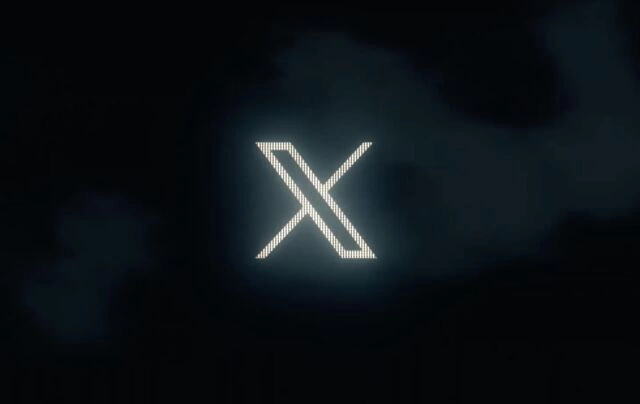

ما اگه لپ تاپمون روشن نشه میبریمش درمونگاه کامپیوتر اینکارا به ما نیومده خراب تر میشه